PicPick快捷键自定义设置教程
时间:2025-09-15 19:37:20 481浏览 收藏
想要提升PicPick的使用效率?本文为你带来详细的PicPick自定义快捷键设置教程。PicPick作为一款强大的图像处理工具,其自定义快捷键功能可以帮助用户快速执行常用操作,大幅提高工作效率。通过简单的几步设置,你就可以根据自己的使用习惯,个性化定制各项功能的快捷键。本文将一步步指导你如何在PicPick中找到快捷键设置选项,切换到自定义模式,并最终完成个性化快捷键配置。感兴趣的朋友赶快来学习,让PicPick的使用更加得心应手!
PicPick为用户提供了功能丰富的图像处理工具,其中自定义快捷键功能可以大幅提升操作效率。以下是设置自定义快捷键的详细操作步骤,感兴趣的朋友一起来了解下吧!
如何在PicPick中自定义快捷键
1、首先双击运行PicPick软件,点击界面左上角的“文件”菜单,然后选择左侧列表中的“程序选项”。
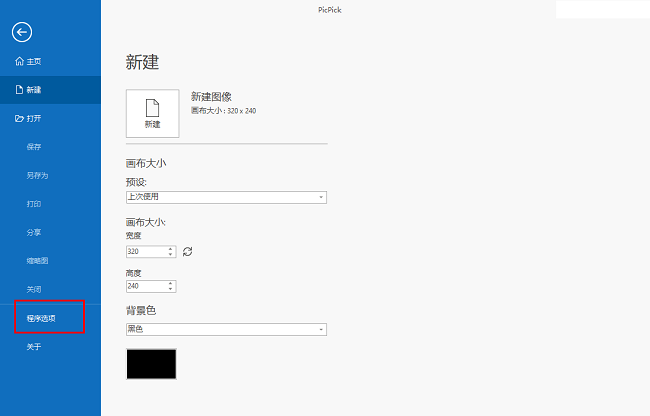
2、进入程序设置界面后,在左侧功能栏中找到并点击“快捷键”选项。
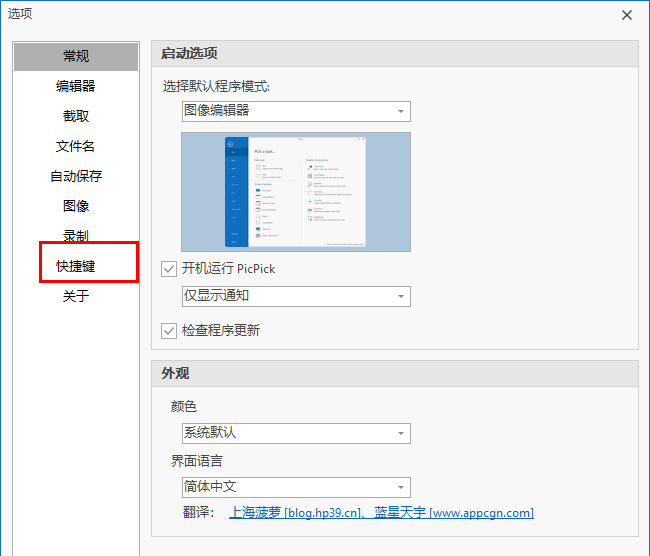
3、在右侧的快捷键配置区域,将下拉菜单更改为“自定义”模式。
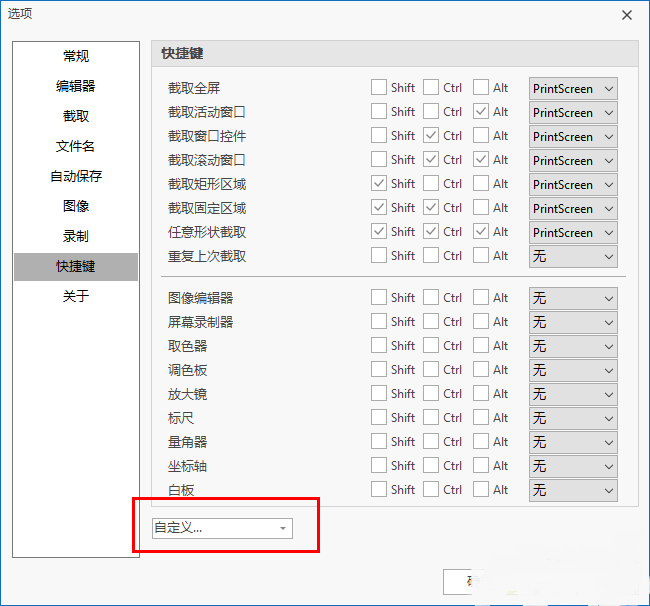
4、最后,根据个人使用习惯,对各项功能的快捷键进行个性化设置即可完成配置。
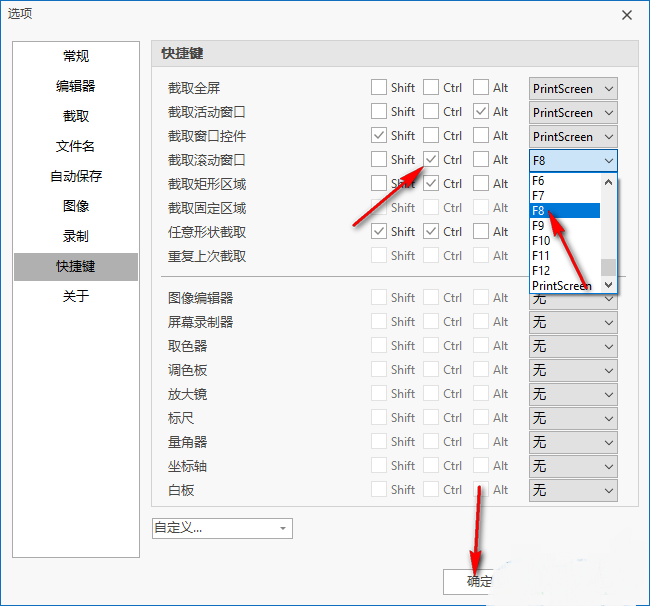
终于介绍完啦!小伙伴们,这篇关于《PicPick快捷键自定义设置教程》的介绍应该让你收获多多了吧!欢迎大家收藏或分享给更多需要学习的朋友吧~golang学习网公众号也会发布文章相关知识,快来关注吧!
相关阅读
更多>
-
501 收藏
-
501 收藏
-
501 收藏
-
501 收藏
-
501 收藏
最新阅读
更多>
-
218 收藏
-
219 收藏
-
275 收藏
-
321 收藏
-
484 收藏
-
360 收藏
-
375 收藏
-
222 收藏
-
454 收藏
-
415 收藏
-
431 收藏
-
120 收藏
课程推荐
更多>
-

- 前端进阶之JavaScript设计模式
- 设计模式是开发人员在软件开发过程中面临一般问题时的解决方案,代表了最佳的实践。本课程的主打内容包括JS常见设计模式以及具体应用场景,打造一站式知识长龙服务,适合有JS基础的同学学习。
- 立即学习 543次学习
-

- GO语言核心编程课程
- 本课程采用真实案例,全面具体可落地,从理论到实践,一步一步将GO核心编程技术、编程思想、底层实现融会贯通,使学习者贴近时代脉搏,做IT互联网时代的弄潮儿。
- 立即学习 516次学习
-

- 简单聊聊mysql8与网络通信
- 如有问题加微信:Le-studyg;在课程中,我们将首先介绍MySQL8的新特性,包括性能优化、安全增强、新数据类型等,帮助学生快速熟悉MySQL8的最新功能。接着,我们将深入解析MySQL的网络通信机制,包括协议、连接管理、数据传输等,让
- 立即学习 500次学习
-

- JavaScript正则表达式基础与实战
- 在任何一门编程语言中,正则表达式,都是一项重要的知识,它提供了高效的字符串匹配与捕获机制,可以极大的简化程序设计。
- 立即学习 487次学习
-

- 从零制作响应式网站—Grid布局
- 本系列教程将展示从零制作一个假想的网络科技公司官网,分为导航,轮播,关于我们,成功案例,服务流程,团队介绍,数据部分,公司动态,底部信息等内容区块。网站整体采用CSSGrid布局,支持响应式,有流畅过渡和展现动画。
- 立即学习 485次学习
